중요한 데이터는 정기적으로 또는 실시간으로 백업하여 하드 디스크 오류와 같은 예상치 못한 상황으로 인한 데이터 손실을 방지하는 것이 항상 모범 사례입니다. 파일을 로컬로 백업하는 가장 좋은 방법 중 하나는 두 개의 다른 드라이브에 있는 두 폴더 간에 파일을 동기화하는 것입니다.
그런 식으로 드라이브 중 하나에 장애가 발생하면 다른 드라이브에 완전한 백업을 갖게 됩니다. 이 짧은 자습서에서는 DSyncronize라는 무료 도구를 사용하여 Windows 11 또는 Windows 10의 두 폴더 간에 파일을 쉽게 동기화하는 방법을 보여줍니다.
팁 : 번거로움 없이 백업 수단으로 파일을 빠르게 동기화하려면 Dropbox, Google 드라이브 또는 OneDrive와 같은 클라우드 저장소 동기화 솔루션을 사용하는 것이 좋습니다.
그러나 이러한 클라우드 스토리지 서비스의 대부분은 클라우드 스토리지의 처음 몇 기가바이트에 대해서만 무료입니다. 무료 한도에 도달하면 추가 스토리지 크기에 대해 구독 형식으로 요금을 지불해야 합니다. 글쎄, 동기화하고 싶은 다소 큰 폴더가 있고 지불하고 싶지 않다면 아래 방법을 사용하여 대신 로컬로 두 폴더 간에 파일을 동기화하십시오.
DSynchronize를 사용하여 두 폴더 또는 컴퓨터 간에 파일 동기화
다른 드라이브에 있는 폴더나 동일한 네트워크에 있는 여러 컴퓨터 간에 파일을 동기화하는 것은 쉬운 일이 아닙니다. 현재 Windows 11/10에는 이를 달성할 수 있는 기본 제공 도구가 없습니다. 이 문제를 해결하려면 타사 소프트웨어에 의존해야 합니다.
모든 무료 파일 동기화 소프트웨어 중에서 DSynchronize는 매우 사용하기 쉽고 사용자 친화적인 인터페이스로 인해 권장됩니다(다소 복잡하고 어려운 GUI가 있는 다른 많은 소프트웨어와 달리).
먼저 공식 웹사이트에서 DSynchronize 를 다운로드합니다.
휴대용 소프트웨어이기 때문에 아무것도 설치할 필요가 없습니다. 다운로드한 zip 파일의 압축을 폴더에 풀고 압축을 푼 폴더에서 DSynchronize.exe (권한 부족 문제를 방지하기 위해 관리자 권한으로 실행 권장)를 실행하여 소프트웨어 사용을 시작하기만 하면 됩니다.
다른 드라이브의 두 폴더 간에 파일을 동기화하는 방법
두 개의 다른 드라이브에 있는 두 개의 폴더 간에 파일을 동기화하려는 경우 DSynchronize에서 빠르게 동기화하는 방법은 다음과 같습니다.
DSynchronize 창에서 소스 영역의 아무 곳이나 마우스 오른쪽 버튼으로 클릭하여 소스를 추가한 다음 찾아보기 를 선택 합니다. 동기화하려는 폴더(백업하려는 중요한 파일이 포함된 폴더)를 찾은 다음 확인 을 클릭하여 폴더를 소스로 추가합니다.
그런 다음 대상 상자 의 아무 곳이나 마우스 오른쪽 버튼으로 클릭 한 다음 찾아보기 를 선택 합니다. 소스 파일을 동기화하려는 폴더(파일을 복사할 위치)로 이동합니다. 확인 을 클릭 하여 폴더를 대상으로 추가합니다.
참고 : 대상 폴더가 비어 있는지 확인하십시오. 그렇지 않으면 원본 폴더에 해당 파일이 없는 경우 그 안의 모든 항목이 삭제됩니다.
추가한 소스 및 대상 폴더의 확인란을 클릭하여 선택합니다.
지금 두 폴더 간의 파일 동기화를 시작하려면 동기화 버튼을 클릭하십시오.
Windows 11/10에서 두 컴퓨터 간에 파일 동기화
DSynchronize를 사용하여 두 컴퓨터 간에 파일을 동기화하려면:
- 두 컴퓨터가 동일한 로컬 네트워크에 연결되어 있는지 확인하십시오.
- 두 컴퓨터 의 Windows 11 또는 Windows 10 에서 네트워크 검색 및 파일 공유를 켭니다 .
- 대상 컴퓨터에 폴더를 만들고 폴더 > 속성 > 공유 > 고급 공유 > 이 폴더 공유 를 마우스 오른쪽 버튼으로 클릭하여 폴더를 공유 하면 원본 컴퓨터가 네트워크 디렉터리에서 폴더를 볼 수 있습니다.
위의 모든 작업을 완료했으면 파일 탐색기에서 대상 네트워크 폴더로 이동합니다. 네트워크 폴더 에서 경로 주소 표시줄을 클릭하여 네트워크 폴더 의 전체 경로를 복사하고 CTRL + S 키를 눌러 전체 경로를 복사합니다.
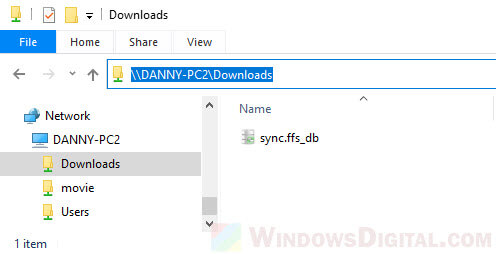
이제 DSynchronize에서 대상 상자 의 빈 영역을 두 번 클릭하여 대상 폴더를 수동으로 추가한 다음 이전에 복사한 네트워크 폴더의 전체 경로를 붙여넣거나 수동으로 입력합니다.
동기화 버튼을 클릭하여 서로 다른 두 컴퓨터의 두 폴더 간에 파일 동기화를 시작합니다.
Windows 11/10의 여러 컴퓨터에서 폴더를 동기화하기 위해 여러 대상을 추가하는 단계를 반복할 수 있습니다.
DSynchronize에서 자동 실시간 동기화를 허용하는 방법
자동 실시간 동기화를 설정하려면 DSynchronize에서 " 실시간 동기화 " 확인란을 활성화합니다. 이제부터는 폴더 중 하나에서 변경할 때마다 실시간으로 즉시 동기화됩니다.
컴퓨터를 시작하는 즉시 DSynchronize가 파일을 동기화할 수 있도록 하려면 DSynchronize에서 " 자동 시작 " 옵션을 활성화하십시오. "실시간 동기화" 및 "자동 시작" 옵션이 모두 활성화된 경우 PC 시작 시 DSynchronize가 자동으로 실행되고 실시간 동기화가 즉시 시작됩니다.
여러 소스 또는 대상 간에 파일을 동기화하는 방법
DSynchronize는 소스의 각 라인을 하나의 동기화 작업으로 대상으로 가져옵니다. 폴더를 더 추가하여 여러 소스 또는 대상을 설정할 수 있습니다.
예를 들어 단일 소스를 여러 대상에 동기화하려면 소스는 같지만 대상이 다른 새 줄을 추가합니다. 아래 스크린샷은 두 개의 다른 위치에 두 개의 백업 복사본을 가질 수 있도록 단일 소스 폴더에서 두 개의 다른 대상으로 파일을 동기화하는 예입니다.
나중에 소프트웨어를 사용할 때 유용할 수 있는 "일반" 및 "특수"에서 다른 옵션 구성도 확인하십시오.


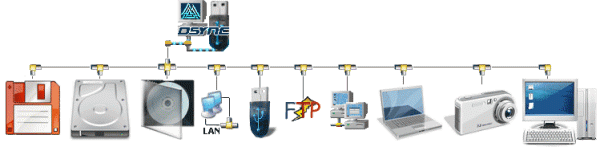
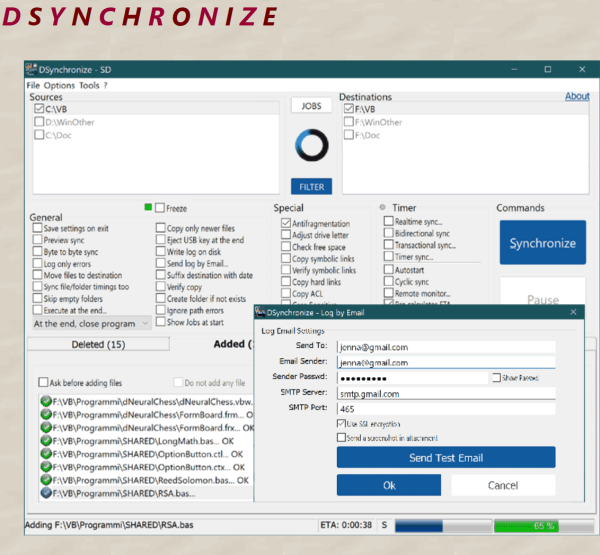
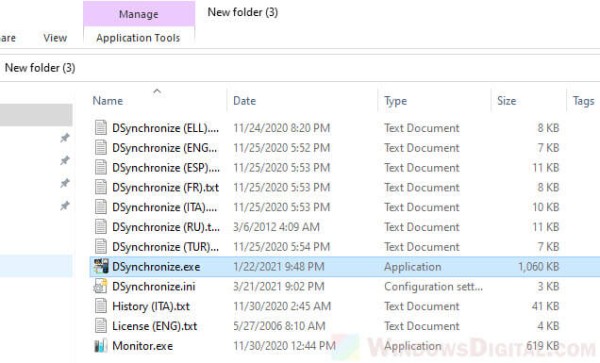
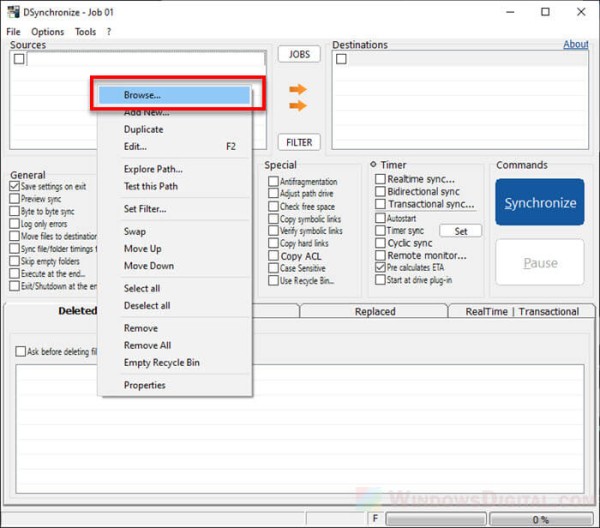
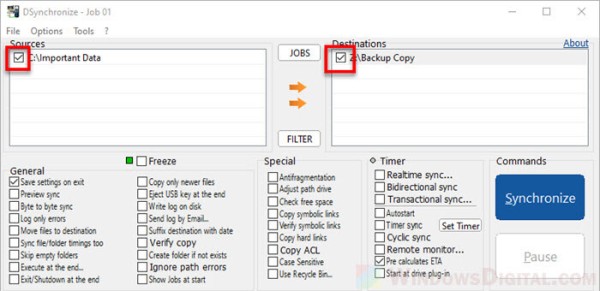
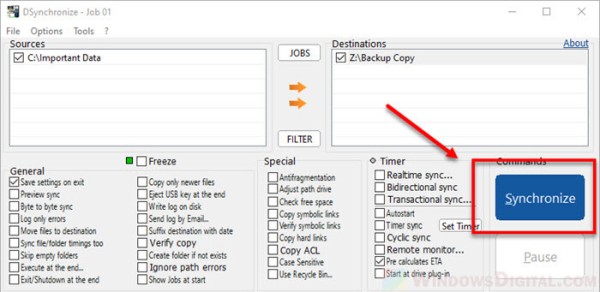
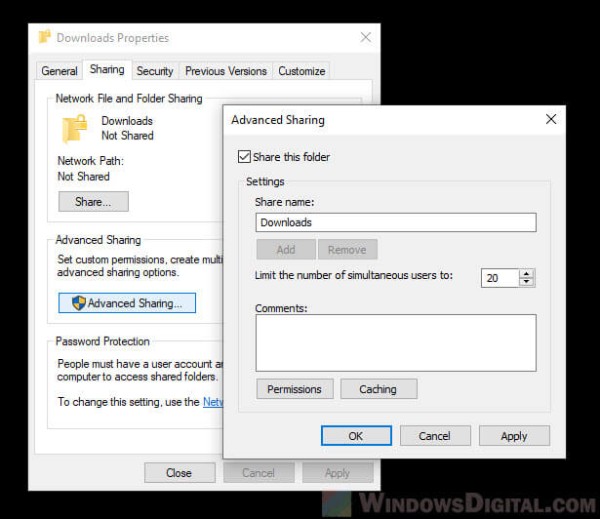
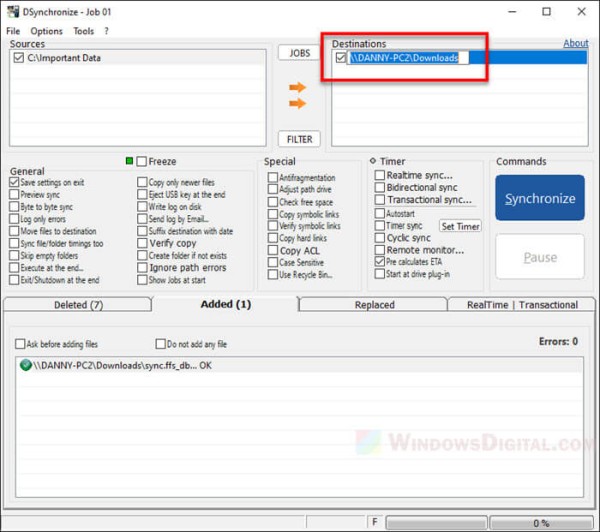
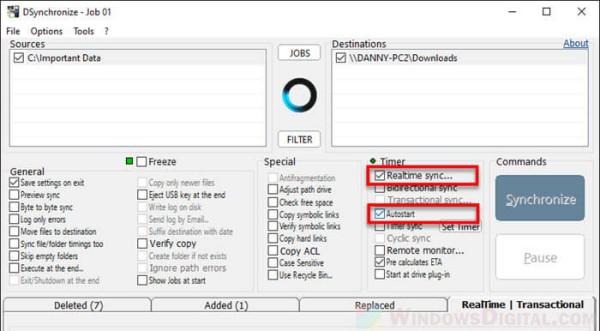
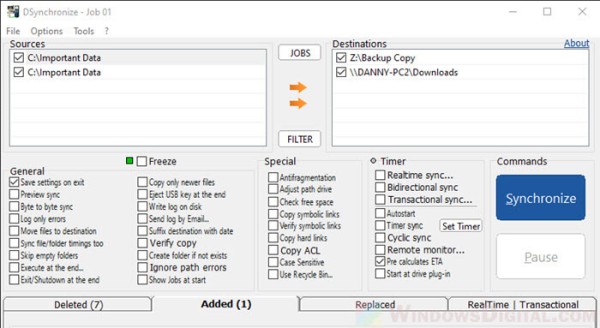

 ● PC에서 유튜브 다운로드 ( 부팅애니메이션 유튜브 영상 다운로드 용) _조회수_댓글수(
18416
● PC에서 유튜브 다운로드 ( 부팅애니메이션 유튜브 영상 다운로드 용) _조회수_댓글수(
18416